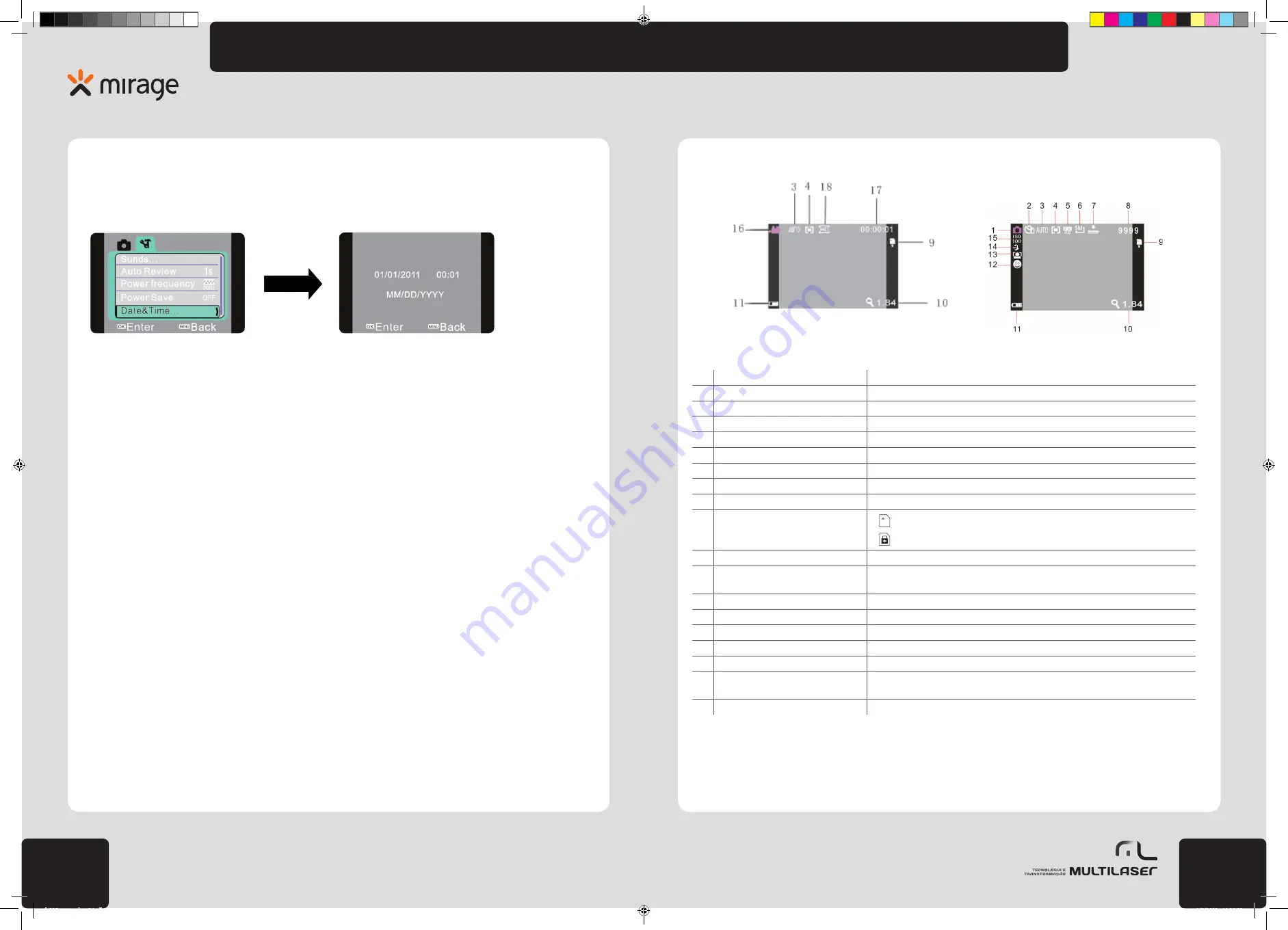
11
10
www.
multilaser
.com.br
HD
play
Definir data e hora
Pressione a tecla menu para abrir o menu, então pressione a tecla “para esquerda” / “para direita” para entrar na configuração do
menu. Pressiona a tecla “para baixo” para selecionar a opção “data e hora”, então pressione a tecla OK para entrar na janela de confi-
guração.
Na janela de configuração, pressione a tecla “para a esquerda e direita” para selecionar os itens (data, hora) para serem ajustados.
O fundo do item selecionado irá ser exibido na cor verde. E então pressione a tecla “para cima e para baixo” para fazer o ajuste. Ao
concluir o ajuste pressione a tecla OK para confirmação ou pressione a tecla Menu para cancelar a configuração e voltar. Finalmente,
pressione Menu para sair do modo de configuração.
Conectar o computador
Antes de conectar o computador, por favor, instale o driver da câmera de vídeo com CD. Por favor, em primeiro lugar ligue a câmera
de vídeo e então conecte a câmera de vídeo a porta USB utilizável do computador com o cabo USB como acessório. O modo USB é HD
portátil ou câmera. A câmera de vídeo entra automaticamente no modo HD portátil. Clique na tecla MODE para entrar no webcam.
Operação avançada
Modo Foto/Vídeo
Entrar automaticamente no modo foto/Vídeo depois de ligar.
• Pressione a tecla do obturador para fotografar diretamente.
• Pressione a tecla do obturador para iniciar a gravação de vídeo e para parar a gravação pressione-a novamente.
• Pressione a tecla T ou a tecla W para alterar o zoom digital.
• Pressione a tecla “para direita” para abrir ou fechar o Flash (depois de entrar no modo repetição a lâmpada de luz suplementar –
flash fica invalida)
• Em estado inativo, pressione a tecla DISP para a transição entre os três estados de tela incluindo ícone-off (ícone-off), screen-off
(tela off) e display normal.
Informação exibida na tela no modo foto/Vídeo
Exibição da tela no modo gravação
Exibição da tela no modo foto
No.
Nome do ícone
Indicação
1
Modo foto
Indica que está em modo foto, pressionar a tecla do obturador para fotografar.
2
Contagem regressiva para auto-foto
Indicador de contagem regressiva para auto-foto
3
Balanço de brancos
Indica a configuração de balanço de brancos predefinida
4
Modo de medição
Indica o modo de medição presente
5
Exposição
Indica o valor de exposição presente selecionado
6
Resolução de Imagem
Indica a resolução da foto presente
7
Qualidade de imagem
Indica a qualidade de imagem agora selecionada
8
Número da foto
Indica o numero da foto a tirar
9
Cartão SD
Indica que o cartão de memória está conectado;
Indica o cartão SDS sendo usado com proteção contra gravação.
10
Indicação de Zoom
Indica o zoom digital presente
11
Nível de bateria
Indica o nível de bateria presente; exibido em vermelho significa que a bateria
está descarregada e a câmera de vídeo ira se desligar automaticamente.
12
Detecção de sorriso
Abre a detecção de sorriso
13
Detecção de Rosto
Abre a detecção de rosto
14
Redução de tremido
Abra a função anti tremido
15
ISO100
Que o valor ISO atual de estado 100
16
Modo Vídeo
Indica que está no modo vídeo, e pressione a tecla vídeo para gravar um vídeo.
17
Tempo REC
Enquanto ociosa, significa o tempo de sobra para gravação. Durante a gravação
significa o tempo de gravação.
18
Formato de vídeo
Indica a resolução do presente vídeo
dc115_manual_rv0.indb 10-11
1/2/2012 11:19:03





















